ps cs6畫出摺紙效果拐彎箭頭的詳細教學
- WBOYWBOYWBOYWBOYWBOYWBOYWBOYWBOYWBOYWBOYWBOYWBOYWB轉載
- 2024-04-17 15:52:17413瀏覽
困擾:如何用CS6繪製拐彎箭頭,展現逼真的摺紙效果? php小編西瓜帶來詳細教程,手把手教你一步步製作,從初學者到高手,都能輕鬆掌握!
先分析一下,對於這樣的一個轉彎箭頭來說,我們只要製作兩個封閉路徑就可以把它繪製出來,一個為較為明亮的區域,一個為陰影部分。使用鋼筆工具把這兩條路徑繪製出來。
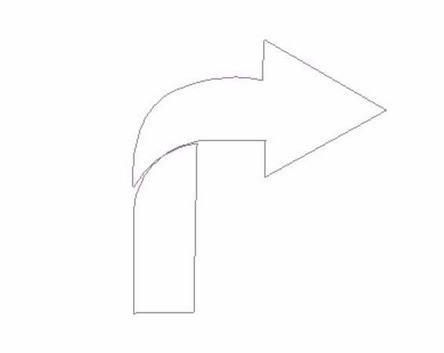
這時有了封閉的路徑之後,我們再分別轉換成不同的選取範圍,填滿不同的顏色,從而讓這個拐彎箭頭最終成形。
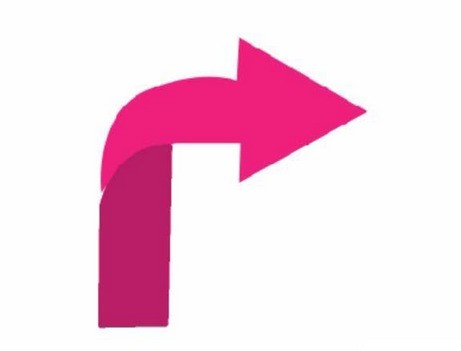
調整也是必要的,如果你發現兩個路徑之間有空隙之後,我們可以選擇一個部分進行一下描邊,從而讓這個最終的拐彎箭頭更加的完整。
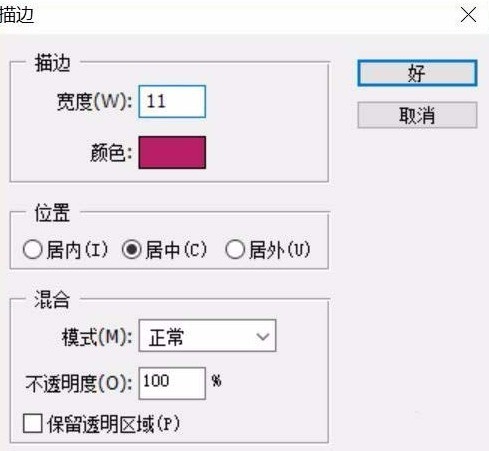
然後這個轉彎箭頭是一個完全的轉彎箭頭,我們也分成兩個部分來進行繪製,一個為拐彎箭頭的暗區,一個為亮區。
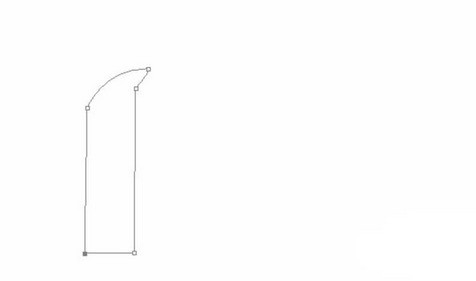
接著我們繪製出一個封閉路徑之後,我們再繪製出另外的一個封閉路徑。從而讓整個轉彎箭頭的路徑都出來。
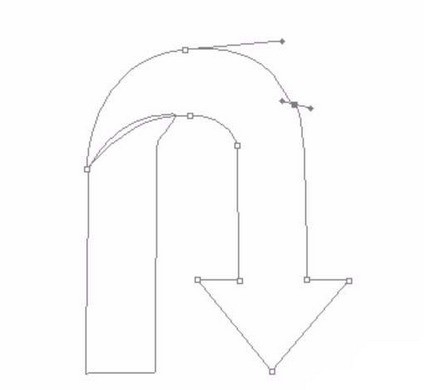
接下來我們需要選擇其中的一個封閉路徑填滿深色,再選擇另外的一個封閉路徑填滿一個淺色。從而讓整個轉彎箭頭出現。
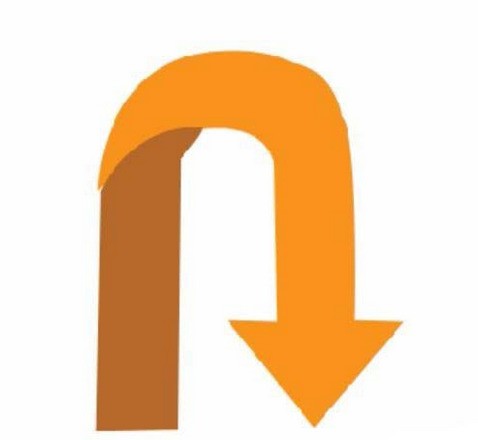 #
#
以上是ps cs6畫出摺紙效果拐彎箭頭的詳細教學的詳細內容。更多資訊請關注PHP中文網其他相關文章!
陳述:
本文轉載於:zol.com.cn。如有侵權,請聯絡admin@php.cn刪除
上一篇:幾何畫板快速製作點標籤的操作方法下一篇:幾何畫板快速製作點標籤的操作方法

